win7重装系统u盘,win7重装系统u盘操作教程
- 分类:重装系统 回答于: 2022年11月11日 14:40:12
U盘重装系统是一个非常好用的重装系统方法,通过该方法可以修复很多电脑系统故障问题.有网友想用u盘重装win7,不知道具体如何重装win7系统.下面就教下大家u盘重装win7系统教程。
工具/原料:
系统版本:Windows 10
品牌型号:honor荣耀
软件版本:小白一键重装系统
制作工具:一个大于6G内存的空白u盘
方法步骤:
1、首先下载小白一键重装系统工具制作U盘启动盘,插入你的U盘,选择U盘模式,点击一键制作U盘启动盘。
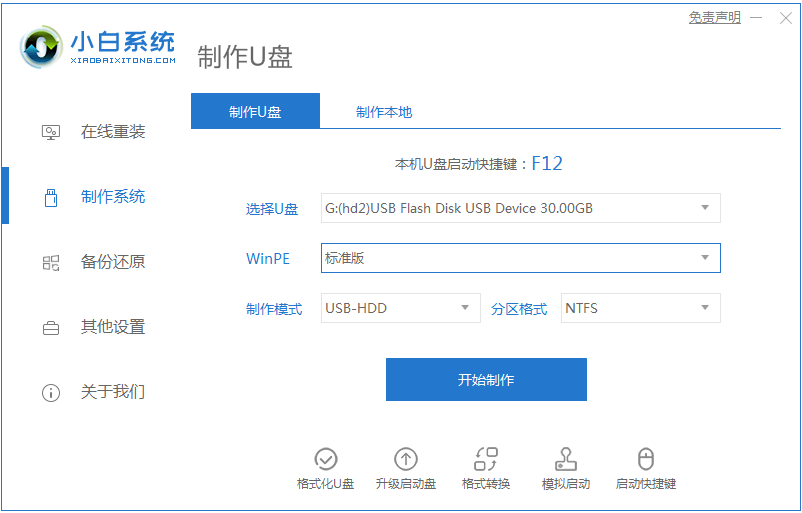
2、选择一个您想安装的win7操作系统。
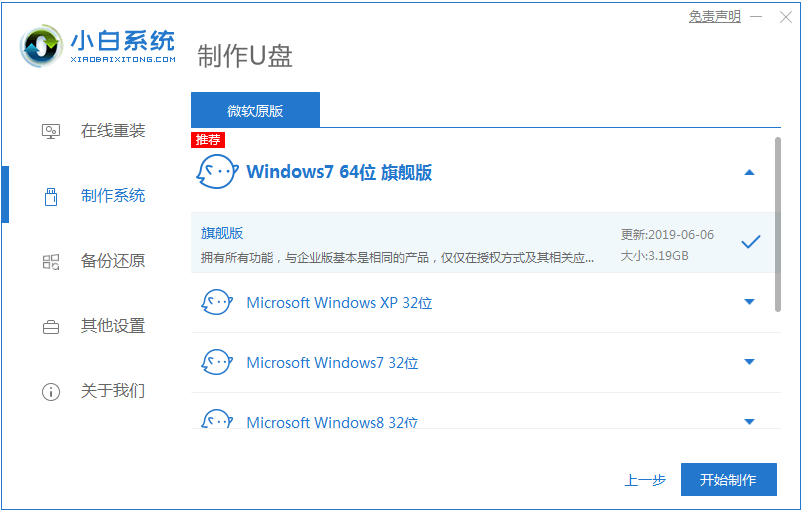
3、开始下载PE系统镜像文件,下载完成后会开始制作U盘启动盘,出现下面的界面说明制作成功了。
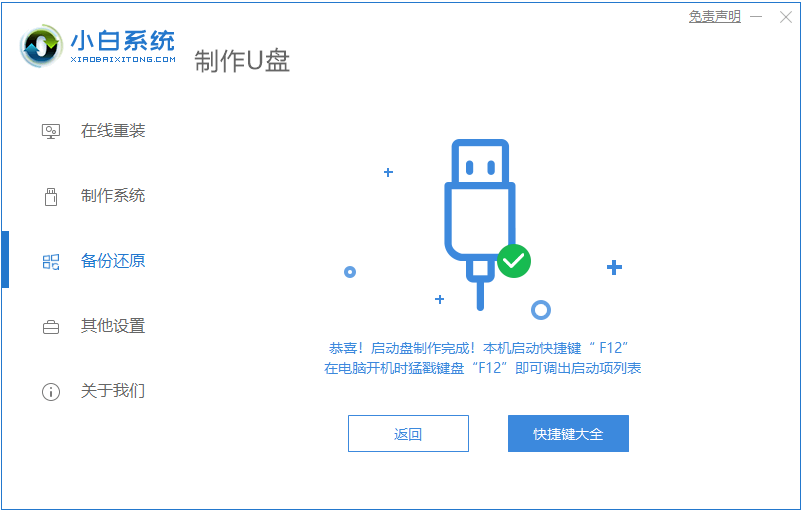
4、重启电脑在开机时不停地按快捷键,在调出来的界面选择USB的选项,然后我们选择进入pe系统里面。
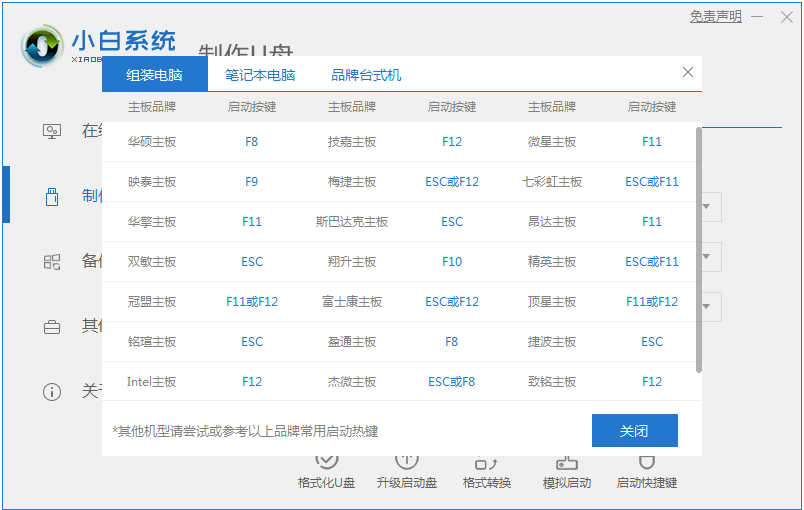
5、进入到PE系统桌面后会自动弹出PE装机工具,这里勾选你下载的Windows系统,目标分区选择你的系统盘(一般为C盘),之后点击安装系统。
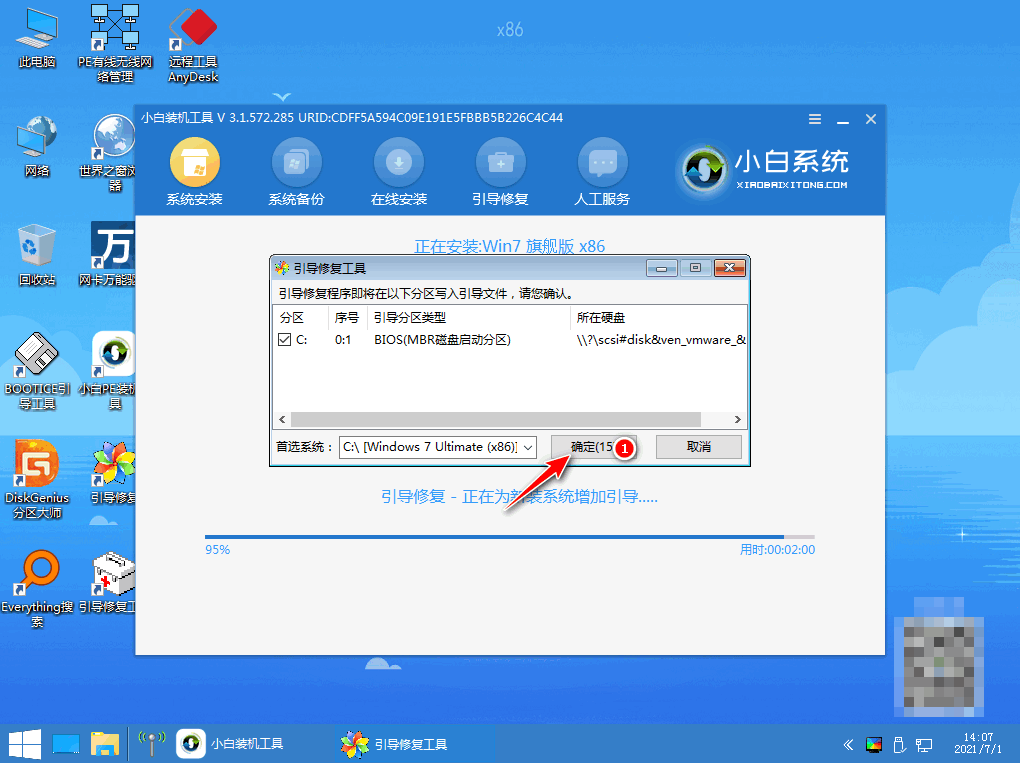
6、耐心等待下载完成准备重启。
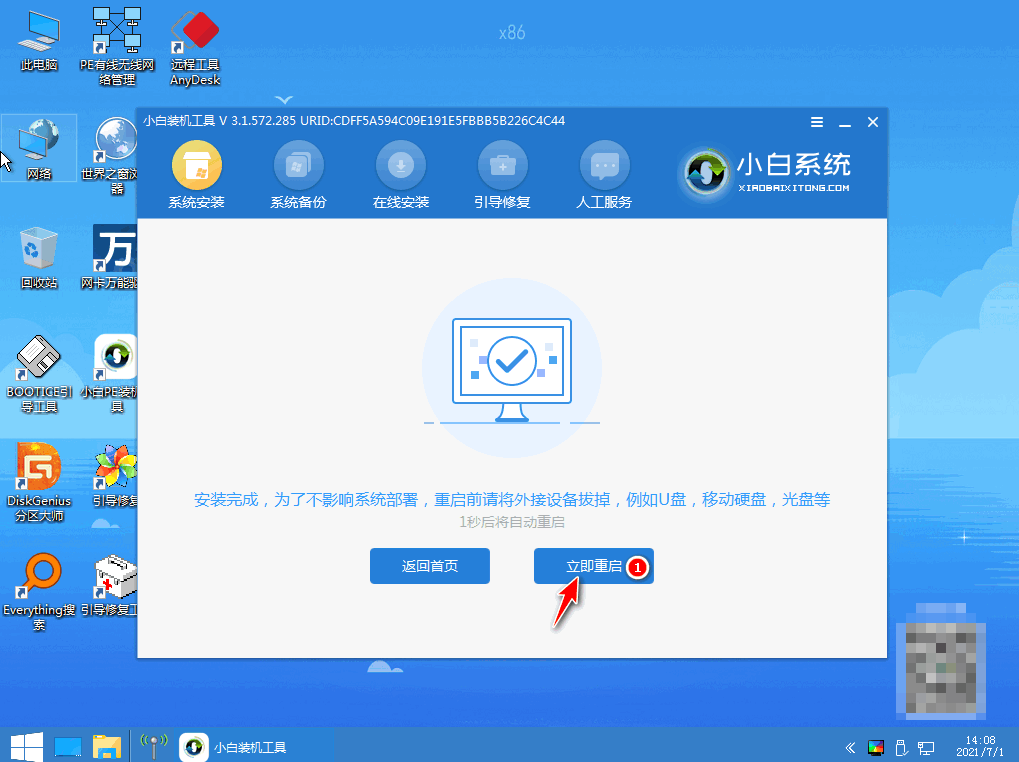
7、最后就能将win7系统安装完成啦。

以上就是小编给大家介绍的win7重装系统U盘的详细介绍啦,希望能帮助到大家。
 有用
26
有用
26


 小白系统
小白系统


 0
0 0
0 0
0 0
0 0
0 0
0 0
0 0
0 0
0 0
0猜您喜欢
- 大白菜如何使用u盘装系统,大白菜u盘安..2022/11/19
- 如何安装win7专业版系统2022/12/01
- 重装系统win11正式版,怎么重装系统win1..2023/02/28
- 小白装机怎么全盘格式化重装系统?全盘..2023/03/29
- 怎样重装系统win7,电脑小白怎样重装系..2023/03/06
- 怎样重装电脑系统,重装系统win8步骤教..2023/03/14
相关推荐
- 台式机怎么重装系统win10?台式电脑重装..2023/04/20
- 没系统盘电脑怎么重装系统方法..2023/05/08
- 电脑怎么重装系统win11?惠普电脑重装系..2023/03/22
- 小白一键重装系统失败怎么办,电脑重装..2023/03/04
- 联想笔记本怎么重装系统?联想笔记本重..2023/04/17
- u盘如何重装win7系统,u盘系统重装win7..2022/11/16

















